BtoBプラットフォーム契約書とは、『株式会社インフォマート(Infomart Corporation)』が提供する、業務の電子化サービス(商談・受発注・規格書・請求書・見積書)の一つである電子契約サービスです。クラウド上で簡単に契約書を締結することができます。また、締結した契約書はクラウド上で保管もでき、一覧から処理や進捗状況を管理することも可能です。さらに、本サービスは24時間365日、高レベルのセキュリティ管理体制で契約データを保護し、取引先は無料IDで利用できるので、安心して利用できます。
※無料版(フリープラン)同士の電子契約は5件までになります。
※無料版(フリープラン)の電子保管は月3件までになります。
※BtoBプラットフォーム契約書の料金についてはこちら
目次
リモートワークに必須のツール33選 電子契約サービス4選 Web会議・テレビ会議5選 勤怠管理5選 社内コミュニケーション5選 指示ツール3選 タスク・プロジェクト管理6選 見積書・請求書ツール5選
BtoBプラットフォーム契約書の導入方法
本サービスを利用するには、無料ID登録が必要です。手順は以下の通りです。なお、本IDでは契約書以外に、商談や受発注、規格書・請求書・見積書の電子化サービスも利用でき、連携することで業務を効率化・コスト削減・ペーパーレス化できます。
1.登録ページにアクセス
下記リンクより、無料のID登録ページにアクセスすることができます。
2.情報の入力
「無料ID登録」ページで「氏名」「メールアドレス」「パスワード」を入力し、「企業情報登録に進む」をクリックします。次に、「会社名」「本社住所」「代表TEL」を入力して「利用規約に同意する」をチェックし、「入力内容を確認」をクリックします。最後に、入力した情報を確認し、「この内容で登録する」をクリックします。すると、本登録用のURLが記載されたメールが最初に入力したメールアドレス宛に届きます。
3.IDの本登録
登録したメールアドレス宛に届いたメールで本登録用のURLをクリックします。すると、本登録が完了してログインし、BtoBプラットフォームの「総合トップ」ページが表示されます。なお、2回目以降のログインは提供元サイトのログインページでメールアドレスとパスワードを入力して行って下さい。
4.契約書ページの表示
「総合トップ」ページでサービス一覧から「契約書へ移動→」をクリックします。すると、「BtoBプラットフォーム契約書」ページが表示されます。
BtoBプラットフォーム契約書の初期設定
本サービスで契約書を電子化するには、電子証明書の作成と取引先の招待が必要です。それぞれの初期設定手順は以下の通りです。
1.電子証明書の作成
「BtoBプラットフォーム契約書」ページで「設定ナビ」の「電子証明書を作成する」をクリックし、「証明書管理」ページで「+ インフォマート証明書 追加」をクリックします。次に、「証明書登録」ページで「契約名義人」「組織名(企業名)」「利用開始日」「利用終了日」を入力・選択し、「入力内容を確認する」をクリックします。最後に、「証明書確認」ページで情報を確認し、「この内容で申込む」→「OK」をクリックします。
2.取引先の招待
「BtoBプラットフォーム契約書」ページで「設定ナビ」の「取引先を招待する」をクリックし、「取引先管理」ページで「+ 取引先を登録する」をクリックします。次に、「取引先登録」ページで「取引先 担当者情報」「取引先 会社情報」を入力して「自社管理情報」を選択し、「確認画面へ」→「続けて招待を送る」をクリックします。最後に、「招待する」ページで招待メールの内容を入力し、「確認画面へ」→「招待する」をクリックします。
<招待された取引先担当者は…>
届いた「契約書の電子化についてのご案内」メール内の「ご利用準備はこちら(無料)」をクリックし、IDをお持ちでない場合は「無料IDを取得する」からユーザー登録を、IDをお持ちの場合は「ログイン」からログインを行って下さい。
BtoBプラットフォーム契約書の使い方
本サービスを利用した契約書の締結手順は以下の通りです。
1.作成の開始
「BtoBプラットフォーム契約書」ページで上部の「+ 新規作成」をクリックします。
2.取引先の指定
「契約書作成」ページで「取引先と契約書の指定」の「+ 取引先を追加する」をクリックし、「取引先を選択」画面で取引先のチェックボックスをクリックしてチェックし、「選択」をクリックします。
3.ファイルのアップロード
「契約書作成」ページで「取引先と契約書の指定」の「ここにファイルをドロップ」に契約書ファイル(PDFまたはWord)をドラッグ&ドロップします。
4.各情報の設定
「契約書作成」ページで「契約書情報」「自社情報」「関連契約書」「参照者設定」をそれぞれ指定し、ページ下部の「押印位置設定に進む」→「スキップする」をクリックします。なお、押印は法的には必要ありませんが、ここで設定することも可能です。
5.契約書の作成
「契約書作成」ページで内容を確認し、ページ下部の「作成する」→「OK」をクリックします。
6.契約書の発行
「契約書作成」ページで「取引先に発行する」→「OK」をクリックし、「契約書発行」ページ下部の「発行する」→「OK」→「OK」をクリックします。
7.契約書の受領・締結
※契約書を発行された取引先の手順です。
「BtoBプラットフォーム契約書」ページで契約書(ステータス:受領)をクリックして選択します。次に、「契約書詳細」ページ下部の「確認する」をクリックします。なお、ここで取引先に差し戻すこともできます。最後に、「受領確認」ページで契約書の内容を確認し、ページ下部の「承認して締結する」→「OK」→「OK」をクリックします。
BtoBプラットフォーム契約書のまとめ
管理も楽な電子契約サービス「BtoBプラットフォーム契約書」を紹介しました。最初にIDを登録して電子証明書の作成と取引先の招待を行いましょう。使い方としては、ログイン後、ファイルをアップロードして契約書を作成・発行したら、取引先が受領・締結を行います。とてもスムーズに契約締結が完了するので、テレワーク(在宅勤務)にもとても便利なツールです。是非、使ってみて下さい。
提供元:https://www.infomart.co.jp/
サポート:https://www.infomart.co.jp/contract/faq.asp
レビュー:https://www.infomart.co.jp/contract/
利用規約:https://es.infomart.co.jp/web/jp/information/service_terms.pdf
購入:https://www.infomart.co.jp/contract/about.asp#sec-price
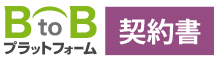
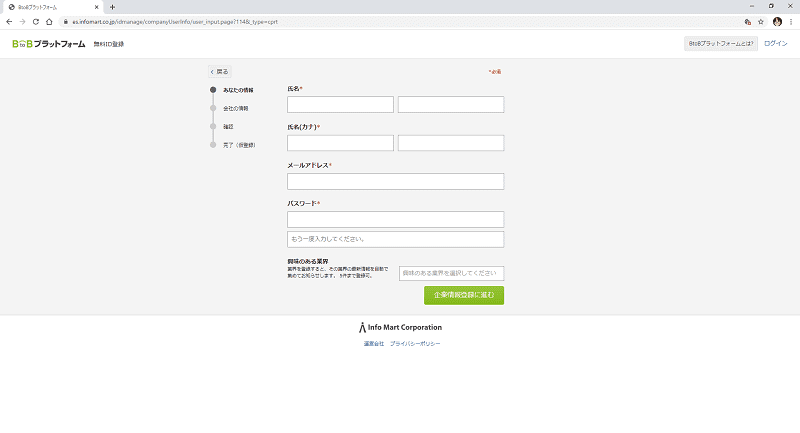
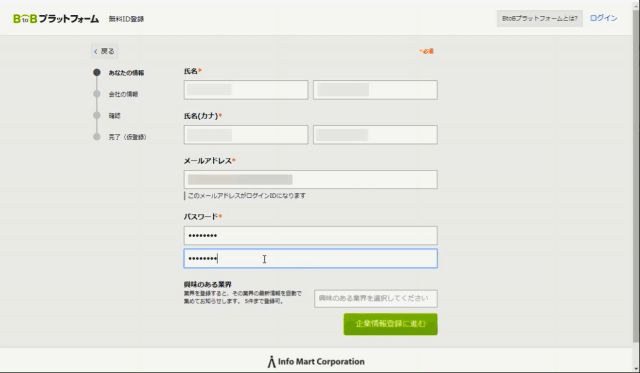
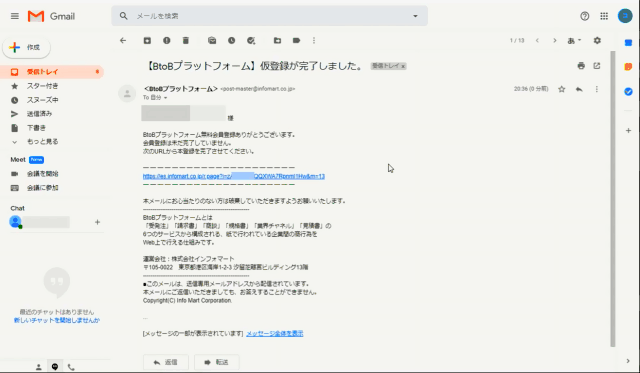
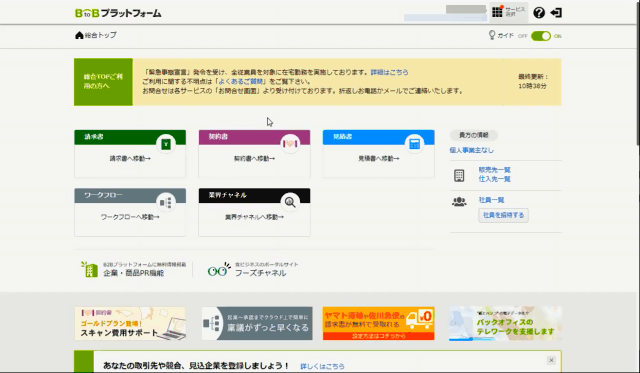
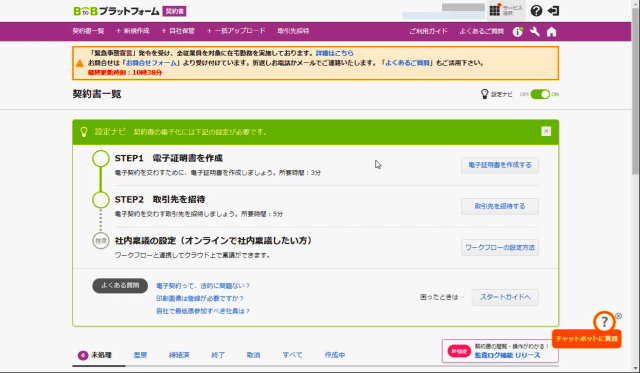
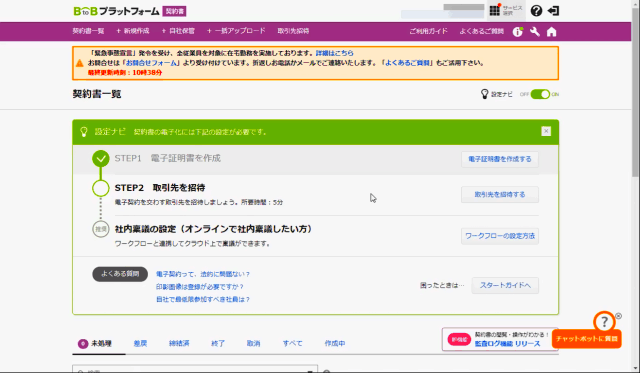
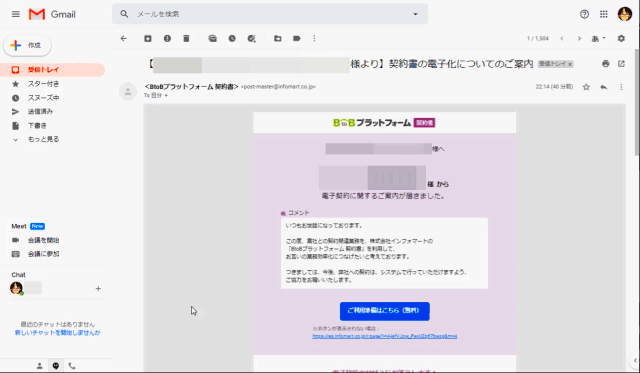
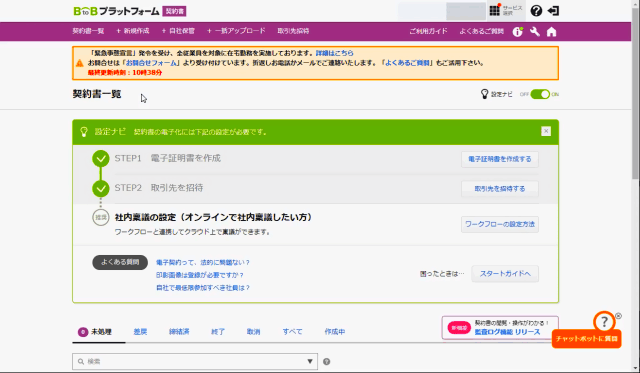
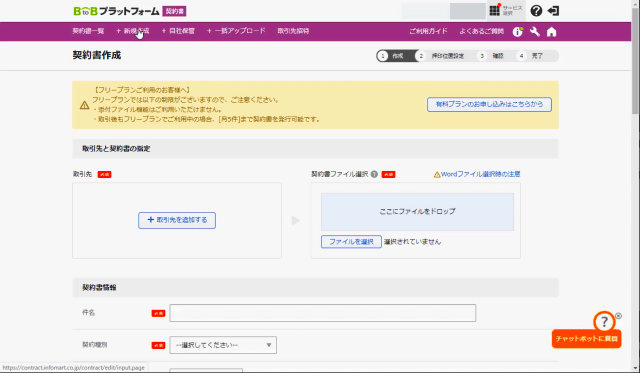
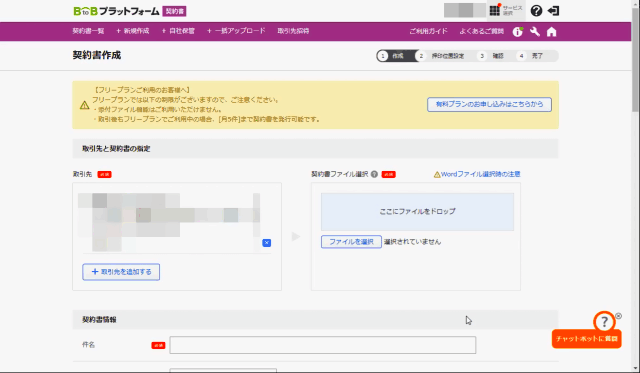
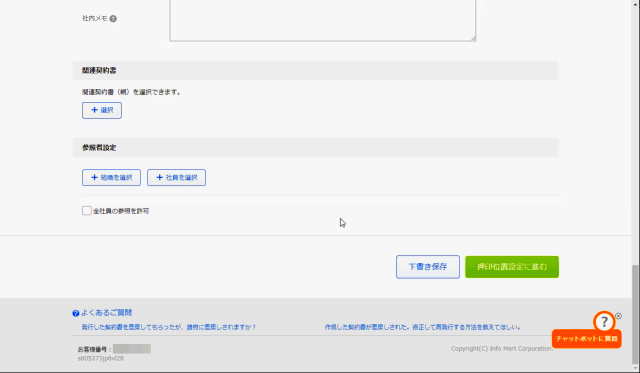
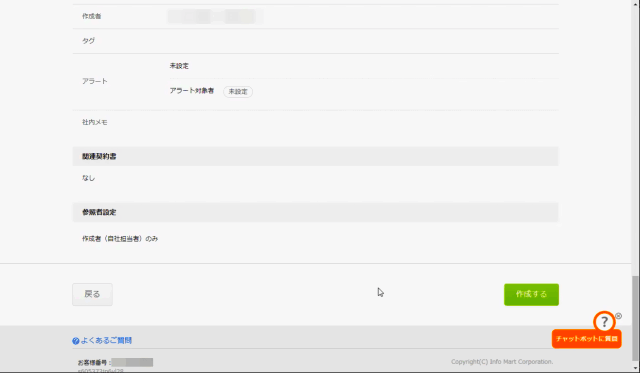
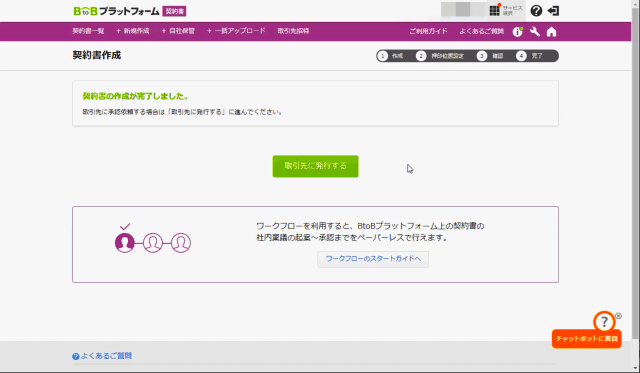
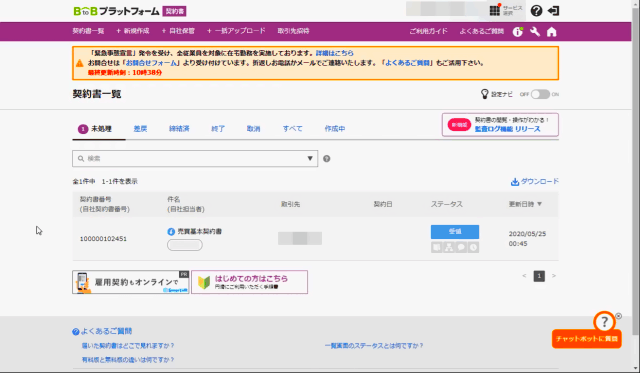
-3.jpg)




